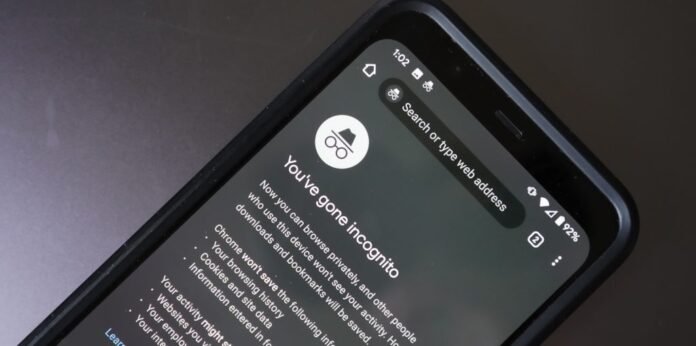Privat surfning på Google låter dig surfa utan att lämna några spår. Detta är bekvämt av flera skäl, men hur aktiverar och inaktiverar du det?
Här är en guide till hur du använder privat surfning på Google, att veta om du är i privat läge, låsa och rensa privata flikar och känna till begränsningarna och tipsen för den här funktionen.
Vad är privat surfning på Google?
Privat surfning på Google låter dig surfa utan att spara din historik , cookies , data eller lösenord . När du stänger privata flikar eller fönster sparas ingenting på din enhet . Så ingen kan se eller komma åt vad du har gjort online.

Varför använda privat surfning på Google?
Det finns flera anledningar till varför du kan använda privat surfning på Google. Du kan till exempel använda den för att:
- Skydda din integritet : Om du delar din enhet med andra kan du använda privat surfning för att hindra dem från att se vad du gör online eller från att kunna komma åt dina konton eller personlig information.
- Undvik spoilers : Om du vill se en film eller serie utan att veta resultatet kan du använda privat surfning för att söka information utan att Google föreslår resultat som kan förstöra spänningen.
- Få åtkomst till geobegränsat innehåll : Om du vill komma åt innehåll som inte är tillgängligt i ditt land kan du använda privat surfning för att kringgå geografiska begränsningar på vissa webbplatser.
- Jämför priser online : Om du vill köpa en produkt eller tjänst online kan du använda privat surfning för att jämföra priser utan att webbplatser upptäcker ditt intresse och ändrar sina priser baserat på ditt beteende.
Hur aktiverar man privat surfning på Google?
För att aktivera privat surfning på Google måste du öppna en flik eller för privat surfning . Proceduren varierar beroende på vilken typ av enhet och webbläsare du använder. Så här gör du på dator, Android och iOS.
På datorn
Om du använder webbläsaren Google Chrome på datorn, så här aktiverar du privat surfning:
- Klicka på med tre punkter längst upp till höger i webbläsarfönstret.
- Välj " Nytt inkognitofönster " eller tryck på Ctrl+Skift+N på ditt tangentbord.
- Ett nytt privat surffönster öppnas, med en maskikon uppe till höger. Du kan utföra dina sökningar där utan att lämna några spår på din enhet.

På Android
Om du använder webbläsaren Google Chrome på Android, så här aktiverar du privat surfning:
- Öppna Google Chrome på din enhet.
- Tryck på med tre punkter längst upp till höger på skärmen.
- Välj " Ny flik för privat surfning ".
- En ny flik för privat surfning öppnas, med en maskikon längst ner på skärmen. Du kan utföra dina sökningar där utan att lämna några spår på din enhet.

På iOS
Om du använder webbläsaren Google Chrome på iOS, så här aktiverar du privat surfning:
- Öppna Google Chrome på din enhet.
- Tryck på med tre punkter längst ner till höger på skärmen.
- Välj " Ny flik för privat surfning " eller tryck på den fyrkantiga knappen längst ner till vänster på skärmen och svep åt vänster tills du ser alternativet Privat surfning
- En ny flik för privat surfning öppnas, med en maskikon uppe till höger. Du kan utföra dina sökningar där utan att lämna några spår på din enhet.

Hur inaktiverar man privat surfning på Google?
För att inaktivera privat surfning på Google måste du stänga flikarna eller fönstren för privat surfning som du har öppna. Proceduren varierar beroende på vilken typ av enhet och webbläsare du använder. Så här gör du på dator, Android och iOS.
På datorn
Om du använder webbläsaren Google Chrome på datorn, så här inaktiverar du privat surfning:
- Stäng inkognitofönstret du öppnade genom att klicka på krysset uppe till höger i webbläsarfönstret eller genom att trycka på Alt+F4 på tangentbordet.
- Du återgår till normalt surfläge med dina vanliga flikar.
På Android
Om du använder webbläsaren Google Chrome på Android, så här inaktiverar du privat surfning:
- Stäng inkognitoflikarna du har öppna genom att trycka på menyn med tre punkter längst upp till höger på skärmen och välja "Stäng alla flikar" eller trycka på den fyrkantiga knappen längst ner till höger på skärmen och dra flikarna åt vänster eller höger.
- Du återgår till normalt surfläge med dina vanliga flikar.
På iOS
Om du använder webbläsaren Google Chrome på iOS, så här inaktiverar du privat surfning:
- Stäng inkognitoflikarna du har öppna genom att trycka på trepunktsmenyn längst ner till höger på skärmen och välja "Stäng alla flikar" eller trycka på den fyrkantiga knappen längst ner till vänster på skärmen och dra flikarna åt vänster eller höger.
- Du återgår till normalt surfläge med dina vanliga flikar.
Vid problem med Chrome : Google Chrome öppnas inte längre, startar inte längre: hur fixar jag det?
Hur vet du om du är i privat surfläge på Google?
För att veta om du är i privat surfläge på Google måste du kontrollera närvaron av maskikonen i din webbläsare. Ikonens placering och färg kan variera beroende på vilken typ av enhet och webbläsare du använder. Så här gör du på dator, Android och iOS.
På datorn
Om du använder webbläsaren Google Chrome på skrivbordet ser du så här om du är i privat surfläge:
Titta längst upp till höger i webbläsarfönstret. Om du ser en grå maskikon betyder det att du är i privat surfläge. Om du inte ser den här ikonen betyder det att du är i normalt surfläge.

På Android
Om du använder webbläsaren Google Chrome på Android ser du så här om du är i privat surfläge:
Titta längst ner på skärmen. Om du ser en grå maskikon betyder det att du är i privat surfläge. Om du inte ser den här ikonen betyder det att du är i normalt surfläge.
På iOS
Om du använder webbläsaren Google Chrome på iOS, så här ser du om du är i privat surfläge:
Titta längst upp till höger på skärmen. Om du ser en grå maskikon betyder det att du är i privat surfläge . Om du inte ser den här ikonen betyder det att du är i normalt surfläge.
Vilka är gränserna för privat surfning på Google?
Privat surfning på Google är inte en kul kula för att skydda din integritet online. Den har begränsningar som måste vara kända och beaktas innan den används.

Här är några av de viktigaste begränsningarna för privat surfning på Google:
- Privat surfning hindrar inte webbplatser , arbetsgivare eller internetleverantörer från att se din onlineaktivitet. faktiskt inte din IP-adress eller din plats , vilket gör att webbplatser kan identifiera och spåra dig.
- Privat surfning förhindrar inte skadlig programvara eller virus från att infektera din enhet . Detta beror på att privat surfning inte skyddar din enhet mot datorattacker, som spionprogram, ransomware eller trojanska hästar.
- Privat surfning förhindrar inte riktad reklam eller spårning av cookies från tredje part. Privat surfning blockerar faktiskt inte annonser eller cookies som placeras av tredje parts webbplatser, såsom sociala nätverk, videoplattformar eller reklambyråer.
Måste läsa : Hur åtgärdar du "Din webbläsare hanteras av din organisation" i Chrome och Microsoft Edge?
Hur ökar man konfidentialiteten för din surfning på Google?
För att öka sekretessen för din surfning på Google finns det kompletterande lösningar för privat surfning som du kan använda.

Här är några av de viktigaste lösningarna för att öka integriteten för din surfning på Google:
- Använd ett VPN för att dölja din IP-adress och plats . Ett VPN (Virtual Private Network) är en tjänst som låter dig surfa på Internet säkert och diskret. Det ändrar din IP-adress och plats , vilket gör det svårare för webbplatser, arbetsgivare eller internetleverantörer att veta vem du är och vad du gör online.
- Använd en annonsblockerare och spårare för att minska exponeringen för tredjepartsannonser och cookies. En annons- och spårningsblockerare är programvara eller ett tillägg som låter dig blockera annonser och cookies från tredje parts webbplatser. På så sätt kan du skydda dina webbläsardata och undvika irriterande eller indiskret reklam.
- Använd en alternativ sökmotor som respekterar integriteten , som DuckDuckGo eller Qwant. En integritetsvänlig alternativ sökmotor är en tjänst som låter dig söka på webben utan att samla in eller lagra dina personuppgifter. På så sätt kan du bevara din anonymitet och undvika partiska eller personliga rekommendationer från Google.
Vanliga frågor
Vilka är fördelarna och nackdelarna med privat surfning på Google?
Privat surfning på Google har fördelar och nackdelar som du bör känna till innan du använder den. Här är några av de viktigaste:
Fördelar
- Det skyddar din integritet genom att inte lagra dina webbläsardata på din enhet.
- Det låter dig komma åt innehåll som kan vara blockerat eller censurerat i ditt land.
- Det låter dig jämföra priser online utan att påverkas av webbplatsernas marknadsföringsstrategier.
- Det låter dig undvika spoilers eller oönskade rekommendationer från Google.
Nackdelar
- Det hindrar inte webbplatser, arbetsgivare eller internetleverantörer från att se din onlineaktivitet.
- Det hindrar inte skadlig programvara eller virus från att infektera din enhet.
- Det förhindrar inte riktad reklam eller spårning av cookies från tredje part.
- Den lagrar inte dina inställningar, inställningar eller lösenord, vilket kan göra din surfning mindre bekväm.
Vad är skillnaden mellan privat surfning och säker surfning?
Privat surfning är en funktion som låter dig surfa på webben utan att lämna spår av din aktivitet på din enhet. Den lagrar inte din historik, cookies, formulärdata, lösenord eller nedladdningar.
Säker webbsökning är en funktion som låter dig surfa på webben samtidigt som du undviker farliga eller bedrägliga webbplatser. Den varnar dig om du försöker komma åt en webbplats som innehåller skadlig programvara, nätfiskeförsök eller olämpligt innehåll.